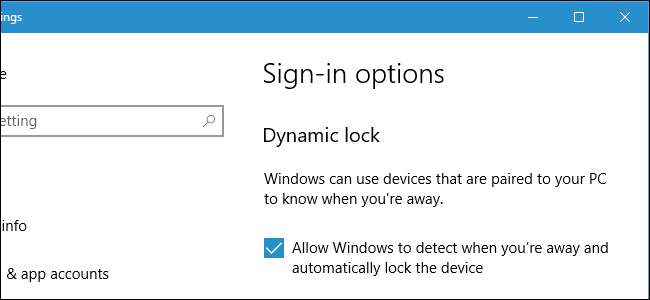
Aktualizacja dla twórców systemu Windows 10 dodaje Dynamic Lock, który próbuje automatycznie zablokować komputer, gdy odejdziesz. Funkcja Dynamic Lock wykorzystuje technologię Bluetooth do sprawdzania siły sygnału smartfona. Jeśli sygnał spadnie do określonego poziomu, system Windows zakłada, że odszedłeś ze smartfonem i blokuje komputer.
ZWIĄZANE Z: Co nowego w aktualizacji dla twórców systemu Windows 10
Gdzie Windows Hello pozwala na automatyczne odblokowanie komputera za pomocą, Dynamic Lock umożliwia automatyczne zablokowanie komputera. Ta funkcja jest podobno znana w firmie Microsoft jako „Windows Goodbye”. Po sparowaniu telefonu z komputerem przez Bluetooth i włączeniu blokady dynamicznej wystarczy odejść, aby zablokować komputer. Oto, jak to skonfigurować.
Sparuj swój smartfon z komputerem
ZWIĄZANE Z: Jak sparować urządzenie Bluetooth z komputerem, tabletem lub telefonem
Zanim włączysz blokadę dynamiczną, musisz to zrobić sparuj smartfon z komputerem za pomocą Bluetooth . Blokada dynamiczna nie może połączyć się z telefonem i sprawdzić siły sygnału Bluetooth, chyba że to zrobisz.
Zacznij od przełączenia smartfona w tryb parowania. Na iPhonie lub Androidzie możesz to zrobić, wybierając Ustawienia> Bluetooth. Na tym ekranie, jeśli Bluetooth jest włączony, Twój telefon będzie wykrywalny.
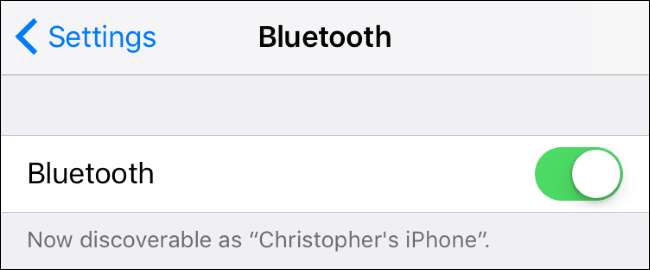
Następnie rozpocznij proces parowania na komputerze z systemem Windows 10. Przejdź do Ustawienia> Urządzenia> Bluetooth i inne urządzenia, kliknij „Dodaj Bluetooth lub inne urządzenie”, a następnie kliknij „Bluetooth”, aby sparować urządzenie Bluetooth z komputerem. Jeśli telefon jest wykrywalny, zobaczysz go na liście, chociaż może minąć kilka chwil, zanim się pojawi. Kliknij telefon i po wyświetleniu monitu potwierdź, że kod PIN jest zgodny zarówno w telefonie, jak i komputerze. Zostaniesz poinformowany, że proces parowania został zakończony.
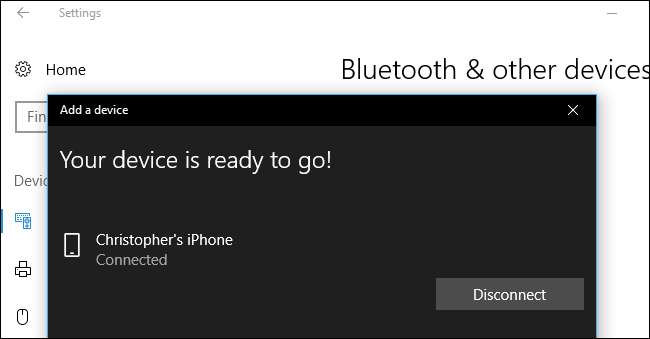
Włącz blokadę dynamiczną
Aby włączyć blokadę dynamiczną, wybierz Ustawienia> Konta> Opcje logowania, przewiń w dół do sekcji „Blokada dynamiczna” i zaznacz opcję „Zezwól systemowi Windows na wykrywanie nieobecności i automatyczne blokowanie urządzenia”.
Jeśli nie możesz zaznaczyć tego pola, prawdopodobnie nie sparowałeś jeszcze smartfona z komputerem z systemem Windows 10 przez Bluetooth.
ZWIĄZANE Z: Jak uzyskać aktualizację systemu Windows 10 z kwietnia 2018 r. Już teraz
Jeśli w ogóle nie widzisz tej opcji, prawdopodobnie nie ma jej na komputerze z systemem Windows 10 zaktualizowany do Aktualizacji twórców jeszcze.
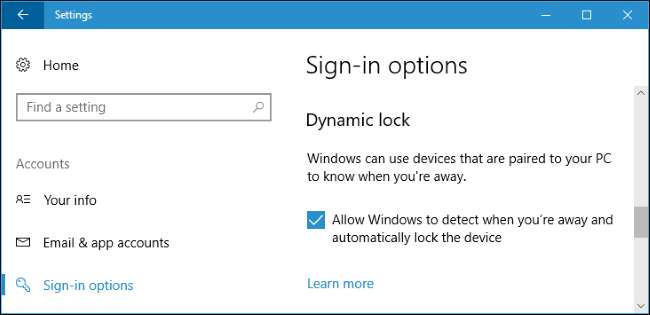
Windows 10 nie zapewnia tutaj żadnych innych opcji konfiguracji dynamicznej blokady. Nie ma sposobu, aby wybrać urządzenie Bluetooth, na którym opiera się blokada dynamiczna, chociaż powinien on korzystać ze smartfona. Urzędnik Microsoftu dokumentacja mówi, że funkcja Dynamic Lock wymaga sparowanego smartfona, chociaż aplikacja Ustawienia odnosi się niejasno do „urządzeń sparowanych z komputerem”.
Dynamic Lock może również działać z innymi urządzeniami, takimi jak smartwatche, ale nie licz na to. Firma Microsoft nie chce, aby funkcja Dynamic Lock korzystała z urządzeń Bluetooth, które możesz pozostawić w pobliżu swojego komputera przez cały czas, takich jak myszy i klawiatury.
Użyj blokady dynamicznej
Zabierz ze sobą telefon, odsuń się od komputera, a zablokuje się on automatycznie około minuty po wyjściu z zasięgu. Pamiętaj, że różne urządzenia mają różne siły sygnału, więc dokładna odległość, którą musisz pokonać, zanim zablokujesz komputer, będzie się różnić.
Twój komputer zablokuje się również minutę po wyłączeniu Bluetooth w telefonie. Dzieje się tak, ponieważ system Windows nie widzi już Twojego telefonu w pobliżu. Na szczęście odczekanie minuty pomaga również zapobiec blokowaniu się komputera, gdy tego nie chcesz, tylko dlatego, że Bluetooth traci sygnał na kilka chwil.
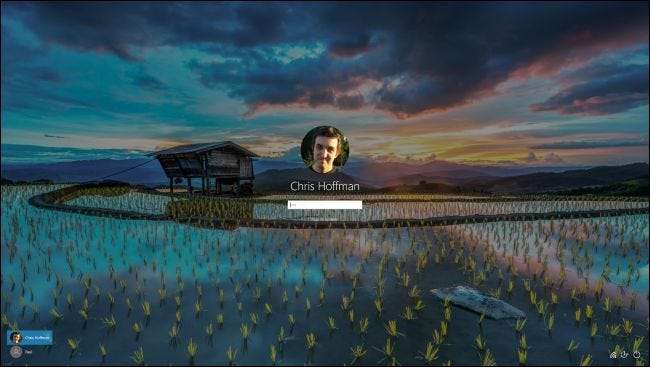
Po powrocie do komputera będziesz musiał zalogować się na komputerze ręcznie - wprowadzając hasło, kod PIN lub przy użyciu metody logowania Windows Hello . Blokada dynamiczna nie odblokowuje automatycznie komputera, gdy urządzenie Bluetooth wraca w zasięg.







